Neste artigo, veremos como passare facilmente entre os diferentes dispositivos Bluetooth conectados ao seu celular Android. Se você é daqueles que tem fones de ouvido sem fio, alto-falantes Bluetooth, barras de som e seu carro conectado ao smartphone para tocar música e atender chamadas, entre outras funções, esse truque será muito útil.
E há um aplicativo gratuito para seu celular que permite alternar entre dispositivos emparelhados com apenas um toque, um recurso que estava disponível no Android, mas desapareceu com o Android 9. Graças a este aplicativo, você economizará a necessidade de abrir as configurações, entrar na seção Bluetooth e selecionar o acessório conectado que deseja usar a qualquer momento. Vamos descobrir como isso é possível.
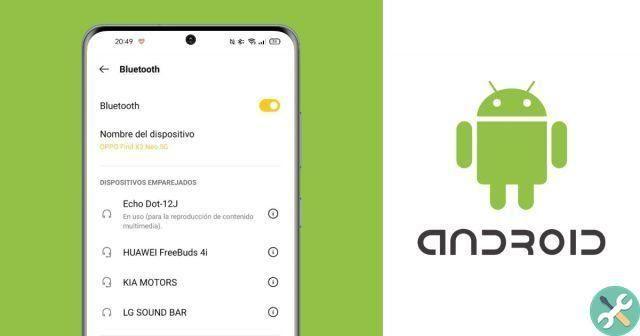
Altere os dispositivos Bluetooth conectados ao seu celular com um toque com este truque.
Como alternar entre dispositivos Bluetooth conectados ao seu celular Android com um toque
Como se costuma dizer, existe um aplicativo gratuito para Android que permite alternar de um dispositivo Bluetooth conectado para o smartphone com um único toque. O nome dele é Widget de dispositivo de áudio Bluetooth e você pode instalá-lo antes de conhecer seus principais recursos e as etapas que você precisa seguir para usá-lo.
Agora, após a instalação, é hora de aprender passo a passo como configurar este aplicativo e seu widget em para que você possa alternar entre os dispositivos Bluetooth conectados ao seu celular de forma rápida e fácil.
Abra o aplicativo e conceda as permissões necessárias
Depois de instalar o Bluetooth Audio Device Widget, a primeira coisa a fazer é abrir o aplicativo pela primeira vez. Após um breve tutorial sobre como usar o aplicativo, você terá que aceitar que acessar a localização do seu dispositivo.
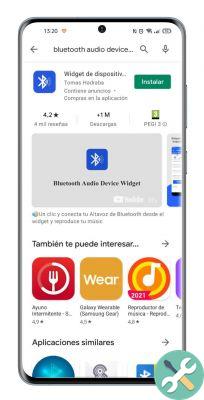
Configurar o widget e o aplicativo
Agora é a hora de configurar o widget e o próprio aplicativo de acordo com seus interesses. No topo você verá um lista com cada um dos dispositivos conectados via Bluetooth para o seu telemóvel. Para configurar cada um deles, basta clicar em seu ícone.
Uma vez dentro das configurações do dispositivo selecionado, é possível mude seu ícone, habilite o modo avançado do widget, desligue o Bluetooth diretamente após desconectar o dispositivo em questão, defina um nível de volume, altere seu nome e até mesmo defina-o para abra. quando você conecta o gadget.
Você pode alterar a aparência do widget nas três seções do menu lateral: Configurações, Configurações de cores e Configurações de tamanho. Em primeiro, Configurações, você pode selecionar se o widget mostra o nível de bateria, tema widget ou se mostrará perfis vinculados.
Da Configurações de cores é possível personalizar a aparência do widget, selecionando sua opacidade e também o fundo do título. Você também pode escolher a cor do ícone, plano de fundo e título para ícones conectados e desconectados. Finalmente, se você entrar no Configurações de tamanho, você pode configurar o tamanho do ícone, margens horizontais e verticais e o tamanho da fonte.
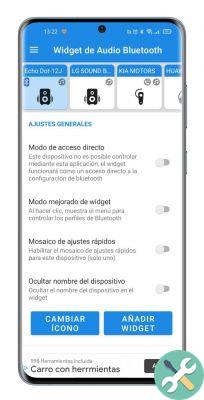
Adicione o widget à tela inicial
Agora resta apenas a parte mais simples do procedimento, que diz respeito à instalação do widget na tela inicial do seu telefone Android. Para fazer isso, pressione e segure qualquer espaço livre na tela inicial e, no menu de opções que se abre, clique na opção "Widget".
Em seguida, role para baixo até encontrar «Widget de áudio Bluetooth». Clique nele e arraste-o para a tela principal até que esteja no lugar certo. No fim, repita este processo com cada um dos dispositivos Bluetooth conecte-se ao seu celular para desativá-los ou ativá-los com um único toque.

Dessa forma, quando você quiser usar um dispositivo Bluetooth, basta tocar no ícone localizado na tela inicial do seu celular. Se a qualquer momento você precisar mudar para outro gadget, como um alto-falante Echo ou fones de ouvido sem fio, isso é suficiente. clique em seu widget para ativá-lo.


























